Yclients.Абонементы
Подключение неограниченного числа филиалов, удобный просмотр информации об абонементах и стабильная синхронизация данных.

Заполните форму и мы вам перезвоним!
Отправляя свои данные, Вы даете согласие на обработку персональных данных согласно нашей Политике Конфеденциальности
Настройка виджета
- После установки виджета и его активации нажмите кнопку "Настроить интеграцию"
2. После нас перенаправляет в настройки, где нам необходимо подключить филиал.
Для этого мы нажимаем "Перейти в сервис Yclients" и входим под главными доступами аккаунта Yclients. Нажимаем кнопку "Подключить".
Для этого мы нажимаем "Перейти в сервис Yclients" и входим под главными доступами аккаунта Yclients. Нажимаем кнопку "Подключить".
Затем нам необходимо выбрать филиал (один или несколько), который мы хотим подключить к интеграции и нажать кнопку "Далее" и "Продолжить".
3. После необходимо ввести ID аккаунта amoCRM и нажать кнопку "Поиск". А затем кнопку "Подключить" и "Настроить интеграцию"
4. После подключения филиалов, необходимо настроить соответствие полей.
Для корректной работоспособности виджета требуется создание определенных полей в карточках сделки. Ниже представлен перечень необходимых полей и их возможные типы:
Данные по абонементу:
- Номер абонемента - формат Число
- Статус абонемента - формат Список
- Дата начала абонемента - формат Дата
- Дата окончания абонемента - формат Дата
- Услуга в абонементе - формат Текст (возможно установить полей с типом "Список/Мультисписок", если все значения списка будут соответствовать услугам в сервисе YClients);
- Заморожен - формат Флаг
- Описание абонемента - формат Текст
Системные поля:
ID абонемента Yclients - формат Число
Для корректной работоспособности виджета требуется создание определенных полей в карточках сделки. Ниже представлен перечень необходимых полей и их возможные типы:
Данные по абонементу:
- Номер абонемента - формат Число
- Статус абонемента - формат Список
- Дата начала абонемента - формат Дата
- Дата окончания абонемента - формат Дата
- Услуга в абонементе - формат Текст (возможно установить полей с типом "Список/Мультисписок", если все значения списка будут соответствовать услугам в сервисе YClients);
- Заморожен - формат Флаг
- Описание абонемента - формат Текст
Системные поля:
ID абонемента Yclients - формат Число
Также необходимо уточнить, что данные в карточке сделки, находящиеся в полях: статус абонемента и дата окончания абонемента - не будут обновляться. Будет отображаться только статус "выпущен", без каких-либо изменений. Поле "дата окончания абонемента" остается пустым.
Если абонемент заканчивается в определенный день, то эта информация отображается в виде смены этапа, в воронке.
Если остаток абонемента от 1 до 3, 1, или же 0, то эта информация также будет отображаться в виде смены этапа в воронке.
Например: если абонемент истекает завтра, то сделка сменяет этап с "для новых абонементов" на "первичный контакт".
Смена этапов происходит в том случае, если статус абонемента в YClients - активирован.
Если абонемент заканчивается в определенный день, то эта информация отображается в виде смены этапа, в воронке.
Если остаток абонемента от 1 до 3, 1, или же 0, то эта информация также будет отображаться в виде смены этапа в воронке.
Например: если абонемент истекает завтра, то сделка сменяет этап с "для новых абонементов" на "первичный контакт".
Смена этапов происходит в том случае, если статус абонемента в YClients - активирован.
5. Настройка автоматизации
Есть два способа синхронизации: простая настройка и гибкая.
Есть два способа синхронизации: простая настройка и гибкая.
При выборе простой настройки синхронизации необходимо выбрать соответствие статусов для автоматизации. В левом блоке вы увидите перечень стандартных статусов сервиса YCLIENTS, их необходимо будет синхронизировать с этапами , на которые необходимо передвигать сделку в воронках amoCRM.
При выборе гибкой настройки синхронизации есть возможность добавления условий, при которых будет происходить переход уже существующей сделки на другой этап или создание новой сделки
Добавлять вариации можно через кнопку "Добавить схему".
Вы можете настроить любое поле из раздела "Данные по абонементу" для отработки автоматизации по заданным критериям.
При корректной работе, сделка будет переходить на выбранный этап или же, в зависимости от выбранного условия на этом этапе будет создаваться новая сделка.
Вы можете настроить любое поле из раздела "Данные по абонементу" для отработки автоматизации по заданным критериям.
При корректной работе, сделка будет переходить на выбранный этап или же, в зависимости от выбранного условия на этом этапе будет создаваться новая сделка.
При простой настройке, логика проверки условий для движения сделок по этапам воронки идет по порядку - сверху вниз: сначала проверяются все условия по порядку в разделе временные условия, после в разделе количественные условия.
При гибкой настройке движение или создание сделки происходит четко по установленной схеме, например, если проставлено условие "создан новый абонемент - да" и "создать сделку на этапе принимают решение", то сделка изначально будет добавляться именно на этап "принимают решения", не создаваясь в этапе "для новых абонементов"
При гибкой настройке движение или создание сделки происходит четко по установленной схеме, например, если проставлено условие "создан новый абонемент - да" и "создать сделку на этапе принимают решение", то сделка изначально будет добавляться именно на этап "принимают решения", не создаваясь в этапе "для новых абонементов"

Нужна разработка для amoCRM?
Если вам нужен функционал, которого нет в готовых решениях, мы можем его разработать
Отправляя данные, вы соглашаетесь с Политикой Конфиденциальности
Запишитесь на бесплатную презентацию идеальной системы продаж
Мы покажем, как работает amoCRM в нашей компании, и подберем успешные кейсы внедрения в вашей отрасли
РФ - ИП Трегубов Никита Андреевич,
ИНН 911117881392, ОГРН 317910200130413
РК - ТОО "РУБИКОН ТЕХНОЛОДЖИС",
БИН 221140012450
ИНН 911117881392, ОГРН 317910200130413
РК - ТОО "РУБИКОН ТЕХНОЛОДЖИС",
БИН 221140012450
Отправляя данные, вы соглашаетесь с Политикой Конфиденциальности
ПАРТНЕРЫ
ВНЕДРЕНИЕ AMOCRM
ВНЕДРЕНИЕ YCLIENTS
СОПРОВОЖДЕНИЕ AMOCRM
РАЗРАБОТКА ВИДЖЕТОВ
УДАЛЕННЫЙ ОКК
Оценить проект
Отправляя свои данные, Вы даете согласие на обработку персональных данных согласно нашей Политике Конфеденциальности







